三星手机与电脑怎么传文件?轻松实现三星手机和电脑间文件传输
随着科技的不断进步,手机与电脑的联系越来越紧密。在日常生活中,我们经常需要将手机上的文件传输到电脑上进行备份或编辑。而作为世界领先的手机制造商之一,三星手机提供了多种简单快捷的方法来连接电脑并传输文件。本文将详细介绍以三星手机如何连接电脑传文件的完整教程,帮助读者轻松实现手机和电脑之间的文件传输,提高工作效率。
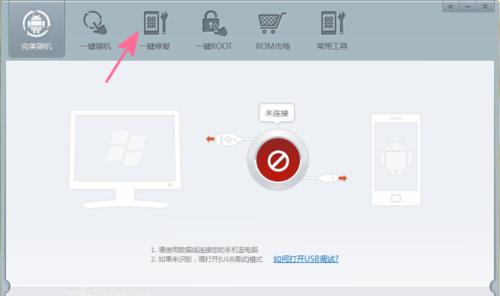
1.检查设备兼容性
在连接三星手机和电脑之前,首先需要确保两者的兼容性。请确保您使用的三星手机型号可以通过USB线连接到电脑。
2.使用USB线连接
使用一根USB线将三星手机与电脑相连。将USB线的一端插入手机底部的USB接口,并将另一端插入电脑的USB接口。
3.确认连接方式
当成功连接手机和电脑后,手机屏幕上可能会弹出选择连接方式的提示。点击“文件传输”或类似选项以确保手机被识别为可传输文件的设备。
4.打开文件资源管理器
在电脑上,打开文件资源管理器(通常是Windows资源管理器),您可以在左侧导航栏或桌面上找到该程序图标。点击它以打开文件资源管理器。
5.找到已连接设备
在文件资源管理器中的左侧导航栏中,应该会显示连接的三星手机设备。点击它以打开并查看设备中的文件。
6.导入或导出文件
在打开的三星手机设备窗口中,您可以通过拖放或复制粘贴的方式将文件从电脑导入到手机中,或者将手机中的文件导出到电脑。
7.创建新文件夹
如果需要在手机设备中创建新文件夹来整理文件,请右键点击空白处,选择“新建文件夹”选项,并为新文件夹命名。
8.复制/剪切和粘贴
如果您想要将某个文件从手机复制到电脑或者在手机设备中移动文件,请选择要复制/剪切的文件,然后右键点击目标位置,选择“粘贴”选项。
9.删除不需要的文件
为了节省手机和电脑的存储空间,请定期检查并删除手机设备中不再需要的文件。
10.断开连接
在完成文件传输后,确保安全地断开手机和电脑之间的连接。右键点击手机设备,选择“安全删除”选项,然后从电脑上拔出USB线。
11.使用云存储服务
如果您频繁需要在手机和电脑之间传输文件,考虑使用云存储服务如GoogleDrive或OneDrive等,这样可以更方便地在不同设备间同步文件。
12.使用专用软件
除了通过USB连接传输文件外,还可以使用专用的软件如SamsungSmartSwitch来实现三星手机和电脑之间的文件传输。
13.解决常见问题
如果遇到连接问题或无法正常传输文件,请确保USB线和接口没有损坏,并检查手机和电脑的驱动程序是否最新。
14.防止数据丢失
在进行文件传输前,建议在手机和电脑上备份重要文件,以防止数据丢失。
15.尝试其他方法
如果以上方法都无法满足您的需求,可以尝试其他方法如使用WiFi传输、蓝牙传输或第三方应用程序等来实现三星手机和电脑间的文件传输。
通过USB连接是最常用且简单的方法来连接三星手机和电脑并传输文件。然而,随着技术的进步,还有其他多种方法可供选择。无论您是想备份文件,还是需要编辑手机上的照片和视频,通过学习本文中介绍的方法,您将能够轻松实现三星手机和电脑之间的文件传输。使用这些方法,您可以更加高效地管理和处理手机和电脑中的文件,提高工作和生活的便利性。
三星手机如何连接电脑传文件
在日常使用手机过程中,经常会遇到需要将手机内的文件传输到电脑上的情况,这时候正确地连接三星手机和电脑就显得尤为重要。本文将为大家介绍如何简单快速地连接三星手机和电脑,实现文件传输。
确保手机和电脑都处于正常工作状态
在开始连接之前,确保您的三星手机和电脑都正常开机,并且没有出现明显的故障或问题。
选择合适的连接方式
根据您的具体需求和设备情况,选择合适的连接方式,三星手机通常支持通过USB线、无线网络和蓝牙进行连接。
通过USB线连接手机和电脑
将一端插入手机的USB接口,将另一端插入电脑的USB接口,此时电脑会自动识别并安装相应驱动程序。
设置USB连接模式
在手机上拉下通知栏,点击USB连接模式,选择文件传输模式,以便在连接后可以直接访问手机中的文件。
在电脑上打开文件管理器
打开电脑上的文件管理器,您可以通过资源管理器、Finder等工具来实现,在“我的电脑”或“此电脑”中可以找到已连接的三星手机。
浏览和传输文件
在电脑上浏览三星手机中的文件,并选择要传输的文件,可以通过拖拽或复制粘贴的方式将文件从手机传输到电脑。
断开连接
在文件传输完成后,您可以安全地断开USB连接,先从电脑上拔下USB线,然后从手机上拔下USB线。
通过无线网络传输文件
在三星手机上,您可以通过建立手机热点或连接已有的无线网络,将手机和电脑连接在同一个局域网内,然后使用文件传输工具进行文件传输。
设置共享选项
在三星手机上打开设置,进入无线和网络设置,选择共享选项,开启网络共享或将手机设置为传输文件的服务器。
在电脑问手机文件
打开电脑上的浏览器或文件管理器,在地址栏中输入三星手机的IP地址或服务器名称,即可访问手机中的文件。
选择要传输的文件
在电脑上浏览手机中的文件夹,在需要传输的文件上点击鼠标右键,选择“另存为”或“下载”等选项,将文件保存到电脑上。
通过蓝牙传输文件
在三星手机上打开蓝牙设置,并确保手机和电脑的蓝牙都已打开,使其可见。
配对手机和电脑
在电脑上查找可用的蓝牙设备,找到您的三星手机并进行配对,根据提示输入配对码完成配对。
选择要传输的文件
在电脑上选择要传输的文件,右键点击文件,选择通过蓝牙发送或共享选项,选择您的三星手机进行传输。
通过USB线、无线网络和蓝牙三种连接方式,您可以轻松地将三星手机与电脑连接起来,并实现文件的快速传输。根据您的具体需求和设备情况,选择合适的连接方式,让您的工作和生活更加便利。
版权声明:本文内容由互联网用户自发贡献,该文观点仅代表作者本人。本站仅提供信息存储空间服务,不拥有所有权,不承担相关法律责任。如发现本站有涉嫌抄袭侵权/违法违规的内容, 请发送邮件至 3561739510@qq.com 举报,一经查实,本站将立刻删除。
- 站长推荐
-
-

Win10一键永久激活工具推荐(简单实用的工具助您永久激活Win10系统)
-

华为手机助手下架原因揭秘(华为手机助手被下架的原因及其影响分析)
-

随身WiFi亮红灯无法上网解决方法(教你轻松解决随身WiFi亮红灯无法连接网络问题)
-

2024年核显最强CPU排名揭晓(逐鹿高峰)
-

光芒燃气灶怎么维修?教你轻松解决常见问题
-

解决爱普生打印机重影问题的方法(快速排除爱普生打印机重影的困扰)
-

红米手机解除禁止安装权限的方法(轻松掌握红米手机解禁安装权限的技巧)
-

如何利用一键恢复功能轻松找回浏览器历史记录(省时又便捷)
-

小米MIUI系统的手电筒功能怎样开启?探索小米手机的手电筒功能
-

华为系列手机档次排列之辨析(挖掘华为系列手机的高、中、低档次特点)
-
- 热门tag
- 标签列表
- 友情链接




















